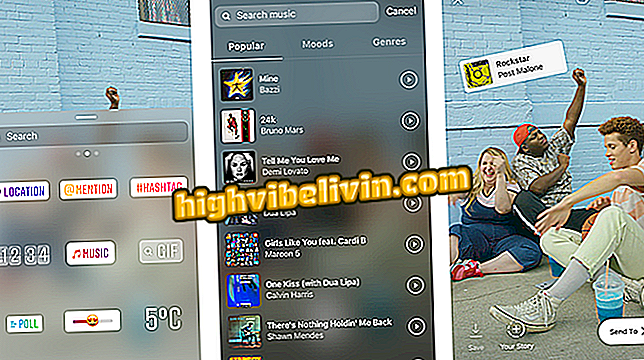Bagaimana untuk bermain X-Plane 11 pada PC
X-Plane 11 adalah versi baru dari simulator pesawat yang tersedia untuk PC di Steam. Dengan grafik yang dipertingkatkan dan kawalan realistik, tajuk itu memberikan pengalaman simulasi lengkap dengan pilihan untuk menyesuaikan penerbangan anda dan memilih setiap butiran laluan. Lihat tutorial dengan langkah pertama dan petua bagaimana untuk bermain permainan di PC.
Lihat senarai dengan simulator pesawat terbaik untuk PC dan pintar
Menetapkan penerbangan
Langkah pertama untuk bermain ialah menyesuaikan pilihan permulaan. Penerbangan mudah terdiri daripada empat langkah asas; pilih pesawat terbang, pilih titik pendaratan anda (lapangan terbang), tetapkan suasana persekitaran, dan akhirnya lepaskan. Di samping itu, anda boleh mencuba ciri permainan lain, seperti menggunakan instrumen atau mengubah pandangan penerbangan.

X-Plane 11: Bagaimana untuk bermain permainan di PC
Dalam pilihan menu awal, pilih "Penerbangan Baru / Penerbangan Baru" untuk memulakan permainan baru. Langkah pertama ialah memilih salah satu pesawat di bahagian sampingan. Anda boleh menggunakan tab carian untuk mencari model lain mengikut kelas, enjin dan banyak lagi. Anda boleh mengubah suai berat badan, bahan api, dan atribut pesawat lain (jika ada) dengan mengklik pilihan "Menyesuaikan / Menyesuaikan".
App: Dapatkan petua dan berita terkini pada telefon anda
Langkah seterusnya ialah memilih titik akhir anda, iaitu lapangan terbang di mana kapal terbang akan mendarat. Anda boleh mencari mereka mengikut nama, wilayah, atau akronim pada tab carian. Klik "Sesuaikan" jika anda ingin memilih titik permulaan pesawat anda di dalam lapangan terbang tersebut.

Di X-Plane 11 anda boleh memilih lapangan terbang
Iklim dan Cuaca
X-Plane 11 juga membolehkan anda mengubah tetapan cuaca, termasuk cuaca / suhu dan hari dan masa penerbangan anda. Terdapat dua cara untuk menyesuaikan cuaca. Yang pertama, dan yang paling mudah, adalah memilih satu daripada pilihan yang terdapat dalam menu konfigurasi.
Kedua, dan lebih rumit, juga dalam pilihan "Menyesuaikan / Menyesuaikan". Dalam menu lain ini, anda mempunyai kawalan yang lebih halus terhadap keadaan iklim persekitaran dan boleh meninggalkan anda sebagai spesifik yang mungkin. Perlu dinyatakan bahawa butiran ini secara langsung memberi kesan kepada prestasi penerbangan anda, seperti yang berlaku pada kenyataannya. Anda boleh mengubah tahap penglihatan, jenis awan dan banyak lagi.
Akhir sekali, anda hanya perlu memilih tarikh dan masa berlepas. Bunyi mudah, tetapi faktor ini juga akan menjejaskan laluan anda. Hari dan malam membawa kesukaran mereka sendiri.

X-Plane 11 mempunyai beberapa tetapan untuk cuaca dan cuaca
Bagaimana untuk terbang di X-Plane 11
Apabila konfigurasi selesai, klik "Mula Penerbangan". Jika ini adalah penerbangan pertama anda di X-Plane 11 atau simulator genre, disarankan agar anda menggunakan satah yang agak mudah untuk dikawal. Cara yang baik untuk bermula ialah dengan "Cessna Skyhawk".
Jika anda menggunakan kawalan atau peralatan khusus untuk simulator, seperti kokpit, pastikan anda menetapkannya kepada "Properties / Settings", "Joystick" dan "Sensitivity / Calibrate". Tetapi jika anda tidak mempunyai salah satu daripadanya, kawalan pesawat akan dilakukan dengan tetikus.

Gunakan penanda putih pada skrin untuk mengarahkan pesawat dalam X-Plane 11
Dalam kes tetikus, anda akan melihat tanda positif (+) di tengah skrin. Untuk mengawal kapal terbang, klik kiri pada skrin. Kubus digariskan putih akan muncul di sekeliling tanda. Ini bermakna bahawa sebarang gerakan dengan tetikus akan menyebabkan pesawat bergerak.
Iaitu, apabila kotak putih kelihatan, juruterbang mengendalikan kapal terbang. Apabila ia tidak dapat dilihat, anda boleh menggerakkan tetikus ke kedua-dua belah pihak tanpa mengubah arah pesawat.
Sekolah Penerbangan / Sekolah Penerbangan
Bagi mereka yang tidak dikenali dengan X-Plane 11 atau Penerbangan Simulator secara umum, Sekolah Penerbangan / Sekolah Penerbangan menawarkan tutorial untuk mengajar asas-asas permainan dan mengenai penerbangan. Ia boleh didapati dalam menu awal permainan dan juga mempunyai tutorial untuk model kapal terbang tertentu.
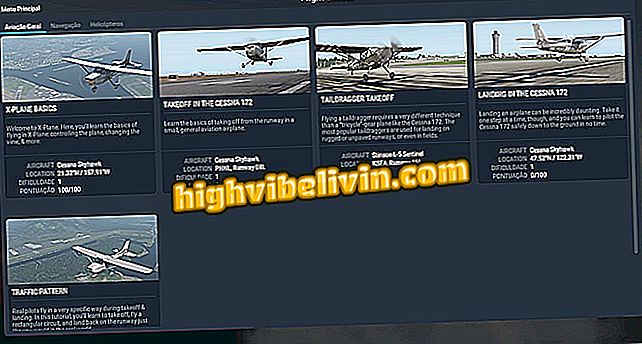
Sekolah Penerbangan X-Plane 11
Panel Pilot
Kokpit, atau kokpit, adalah pusat kawalan kapal terbang. Dengan tetikus, anda boleh mengklik dan mengendalikan beberapa instrumen di papan pemuka dengan hanya satu klik. Jika butang yang anda ingin aktifkan adalah tuas, klik arah yang anda mahu pindahkannya.
Untuk mendapatkan pandangan yang lebih baik tentang objek yang anda klik, gerakkan tetikus anda ke atas skrin untuk membolehkan menu teratas. Kemudian klik "Lihat / Lihat" dan pilih "Tunjukkan kawasan yang boleh klik alat / Tunjukkan kawasan tetikus klik di kokpit" pilihan.
Untuk mendapatkan keterangan mengenai apa yang terdapat dalam panel kawalan, pergi ke menu yang sama dan klik pada "Tunjukkan penerangan alat di kokpit".

Gunakan pintasan untuk memilih paparan pesawat di X-Plane 11
Visi
Anda juga boleh memilih dari pelbagai sudut untuk terbang dan melihat pesawat anda di udara. Dalam menu "Pratonton" yang sama, semak pintasan untuk paparan di dalam kokpit dan di luar kapal terbang. Untuk menikmati pemandangan tanpa perlu terbang, klik menu "Penerbangan / Penerbangan" dan pilih "AI Kawalan Pesawat / AI Menerbangkan Pesawat Anda". Permainan ini secara automatik akan menguji pesawat anda.
Apakah simulator penerbangan terbaik untuk PC? Komen pada forum!